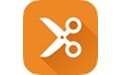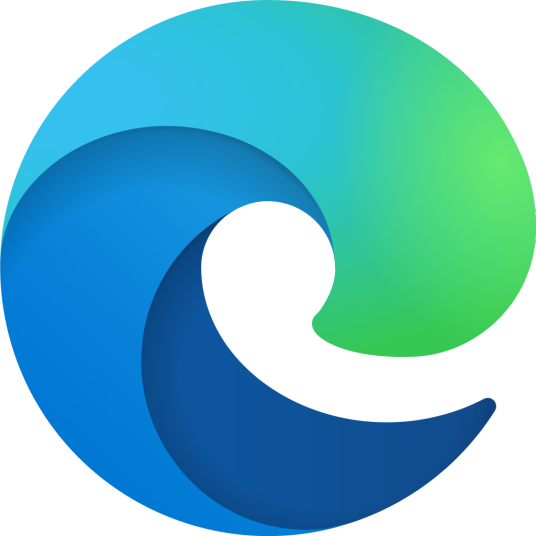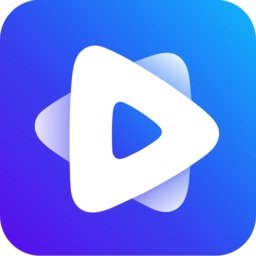-
DisplayFusion
- 版本:
- 类别:系统软件
- 大小:87.47MB
- 时间:2024-07-23
软件介绍
DisplayFusion是一款功能强大的专业多显示器管理软件。这个软件可以帮助用户同时管理多个显示器的使用,可以让用户在一个屏幕上观看视频。感兴趣的朋友们赶快来下载吧。
软件特色
1、多监视器任务栏
通过在每个监视器上添加任务栏,您可以轻松地配置窗口。
2、惊人的桌面壁纸
它很容易使用精美的壁纸图像从许多网上资源或自己收集的图像。
3、窗口管理
桌面窗口易于管理。您可以使用内置函数,也可以根据需要创建自己的窗口大小和移动。
4、显示器配置
通过精确设置、配置文件、分割和填充控制显示执行边界补偿。
5、显示拆分
显示拆分允许您将显示拆分为多个“虚拟”显示,并具有自己的任务栏、墙纸和屏幕保护程序。
6、衰减监测
使用智能使未使用的显示器和应用程序窗口变暗,并提供专注于DisplayFusion的显示淡入淡出功能。
除非活动显示器、所有显示器和活动窗口外,所有内容都可以暗显。
7、触发
触发器功能使您能够接收诸如窗口创建、窗口焦点、桌面解锁和系统空闲等事件。
然后,您可以运行预设命令或自定义脚本来操纵窗口或任何其他可以想象的内容。
8、远程控制
通过手机或平板电脑显示Fusion遥控器!更换壁纸,切换显示器和其他数百个功能。
9、强大的功能
自定义组合键和标题栏按钮可以快速访问功能强大的函数库或脚本函数库。
10、有用的Windows 10调整
根据需要自定义Windows 10。将超级用户菜单(winx)移到鼠标位置,隐藏Windows锁屏等等!
11、窗口位置介绍
使用DisplayFusion的窗口位置配置文件功能,您可以轻松地保存和加载窗口大小和位置。
通过加载先前保存的窗口位置配置文件,可以将窗口快速配置为预设数组。
快捷键
Ctrl Win X :移动窗口到下一个显示器(单显示器下无效
Ctrl Win Z :移动窗口到下一个显示器并且调整到合适尺寸
Ctrl Win A :移动窗口到下一个显示器并且最大化
Ctrl Win Q :移动窗口到显示器中心
Ctrl Win S :移动窗口到显示器中心并且缩小75%
Ctrl Win W :移动窗口到显示器中心并且缩小95%
Ctrl Win ← :移动窗口到显示器左边
Ctrl Win → :移动窗口到显示器右边
Ctrl Win ↑ :移动窗口到显示器上边
Ctrl Win ↓ :移动窗口到显示器下边
相关下载
热门搜索
软件排行榜
- 最新排行
- 最热排行
- 评分最高